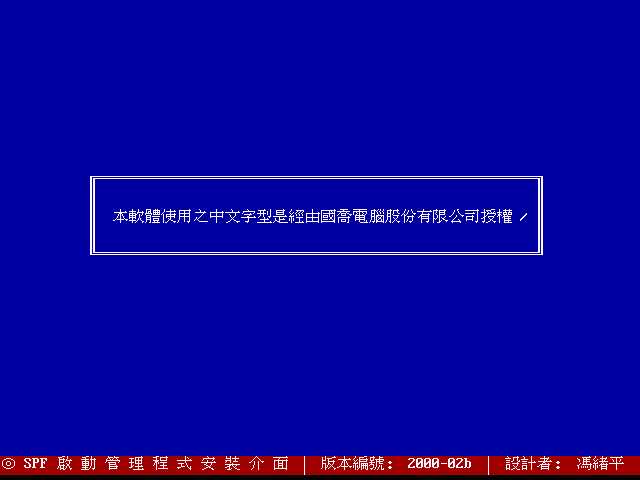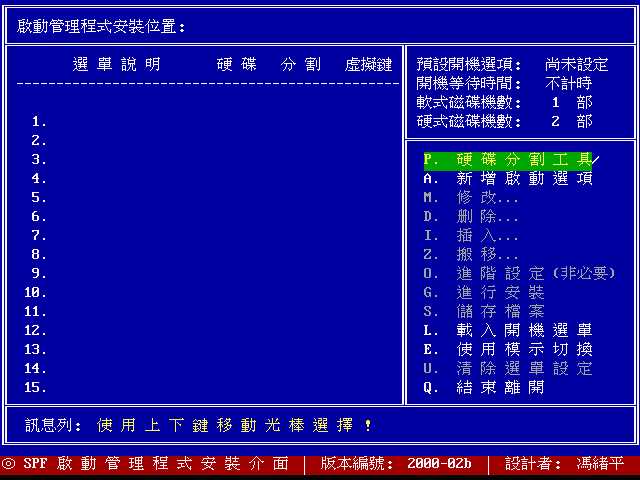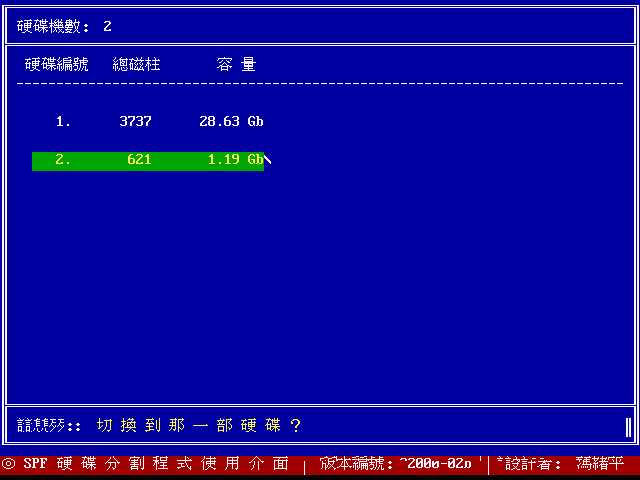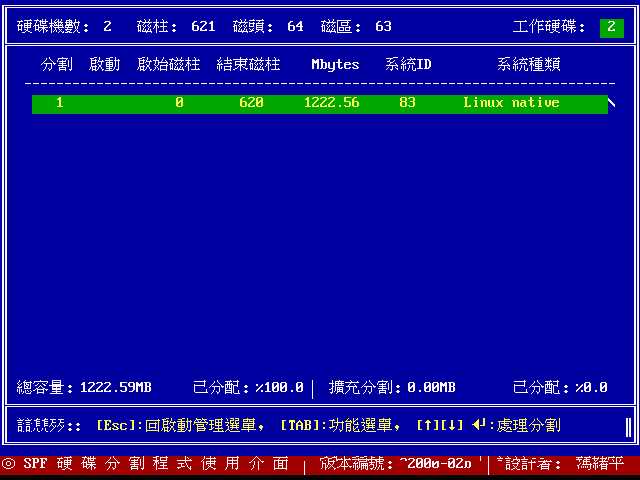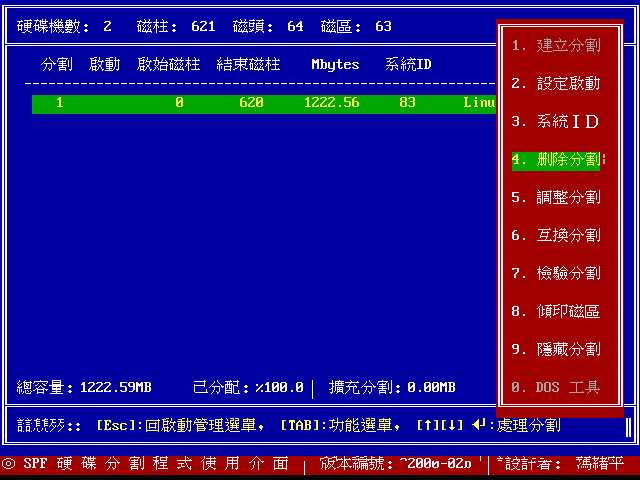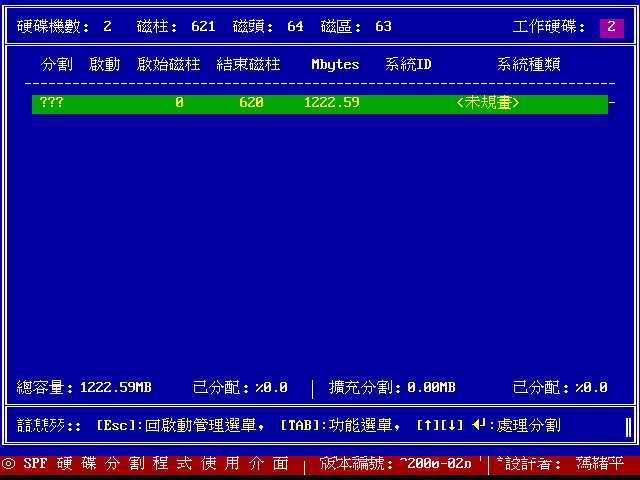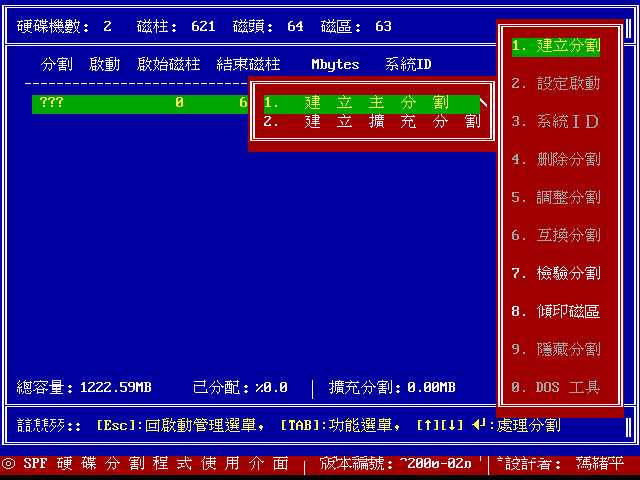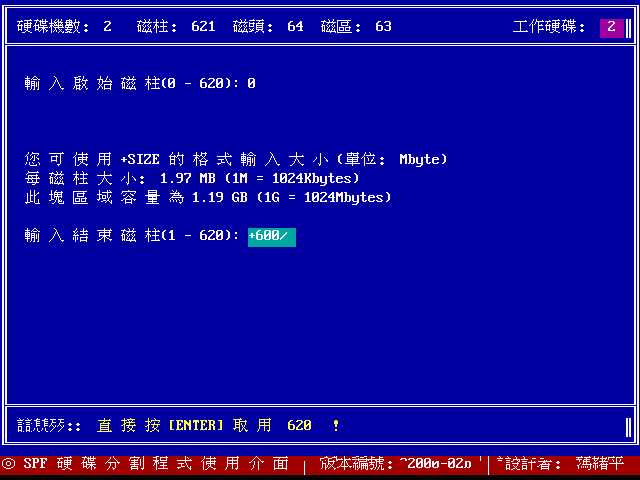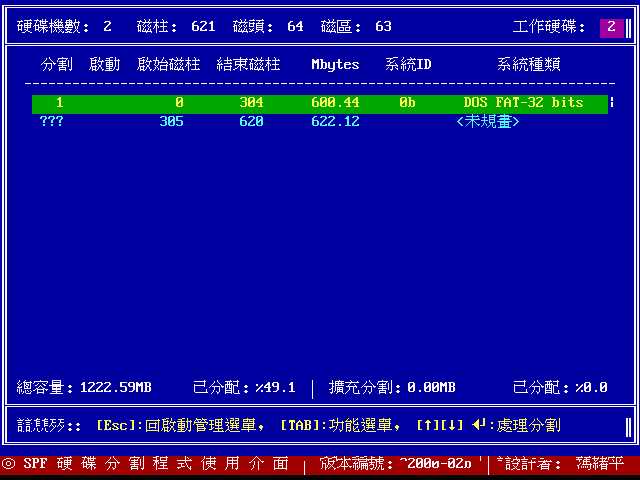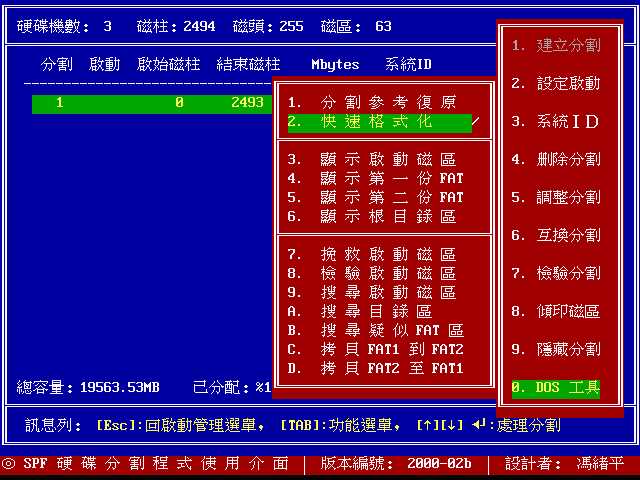最近更新时间: 2001/07/03
1999 年初次接触 Unix 系统,1999 年底接触 Red Hat 6.1,而在 2000 开始撰写一些心得文章,于是有了底下这些文本的产生。 这些文本对大家来说,可能没什么,但是对鸟哥来说,这是相当珍贵的!所有鸟站的数据起源,都是从这些文本开始的! 慢慢再将许多的指令分门别类的处理进去!网站的数据汇整,真的相当花费时间啊~
不过对于学习者来说,这些数据真的不要再读了!因为实在太老旧... 建议您前往本站查找最新版本的 Linux distribution 文章来阅读,比较不会浪费时间。最新文章请前往鸟站首页查阅啰!
硬盘分割 ==> SPFdisk
SPFdisk 是一套由国人开发完成的全中文接口的硬盘分割工具,他要比微软出的 Fdisk 功能强多了,他的好处除了==>全中文接口让你一定可以看的懂之外,简单的类图形接口可以让你轻易的进行硬盘分割,除此之外,这套软件的『DOS工具』内的『格式化工具』格式化硬盘的速度真是 DOS 比不上的,我格式化一个 30GB 的硬盘不用十秒就可以格式化完全!<==另外,其他的优点我在此也不多说了,若有需要你可以自行自一些搜索网站下载最新的程序,或从这里下载我有的程序,不过可能旧一点。另外,由于 DOS 的 Fdisk 并不认识 Linux 的分割表,所以用 DOS 的 Fdisk 是无法将 Linux 的分割表去除的。因此,你要删除 Linux 的分割表,只有两个比较快的方法,一个是以 Linux 直接再分割,一个则是使用 SPfdisk 分割啦!
由于这个页面的文件很大,有时候会有没办法显示的情况发生,这时请在画面上『按鼠标右键』,再选择『显示图片』这个选项,即可显示画面啦!
硬盘分割主要可分为下面几个步骤:
1. 删除原有分割:假设你的主机中没有任何系统存在,则请以 Windows98 制作开机片后,将 spfdisk 拷贝至开机片。以此磁片开机之后,运行:
A:>spfdisk 会出现如下欢迎画面。
将光标以方向键移动至这个磁区后,按 Enter :
- 启动:由于系统开机时会去先去找分割表,由分割表所设置的『可开机磁区』进行开机进程,因此若这个磁区为开机磁区,则『启动』项目会有一个心型的符号存在!
- 起始磁柱与结束磁柱:这一个被分割的磁区的开始与结束磁区。
- MBytes:这个磁区的硬盘容量。
- 系统 ID 与系统种类:这一个分割表的类型。因为这是 Linux 的分割类型,所以其 ID 显示为 83,若是 FAT32 的话,则为 0b。
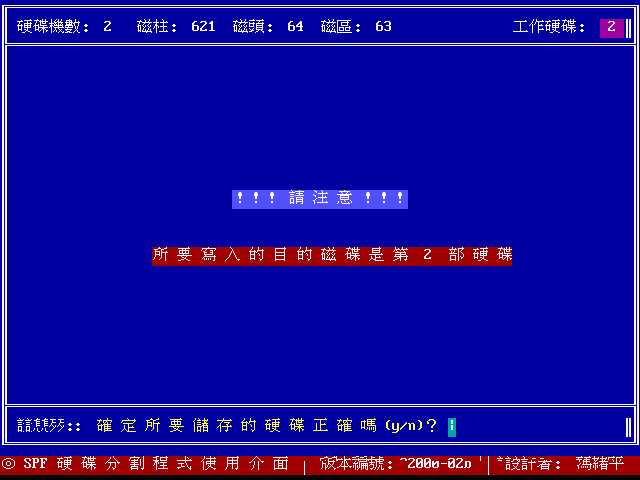
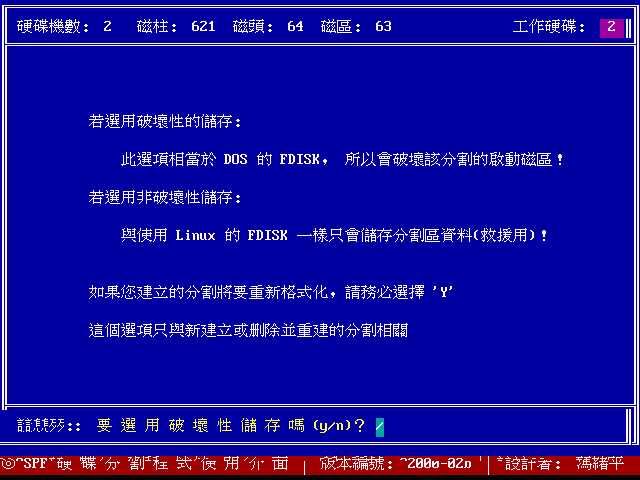
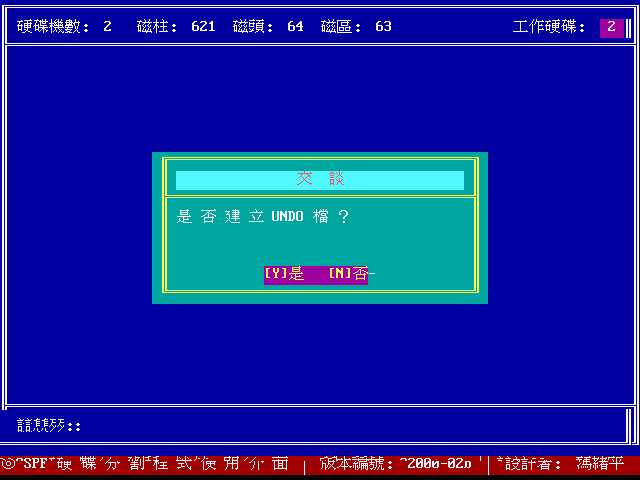

这里的动作是连续的:4. 格式化硬盘这样一来你的硬盘就划分完毕而且贮存啦!这时要做的就是重新开机并格式化硬盘。格式化硬盘可以使用 DOS 的 Format ,当然也可以使用 spfdisk 的内置功能喔!
- 程序会先跟你确认你的硬盘有没有错误,这里还可以反悔。
- 然后程序会问你是否需要使用破坏贮存,一般来说是需要使用『破坏贮存』的,因为需要将你的硬盘划分完全啦!所以要按 [Y];
- 为了可以让你以后回复分割情况,所以你可以选择 『创建 UNDO』档,所谓的 UNDO 档即是记录你之前硬盘分割表信息的文件啦。
再进入刚刚你划分完毕的那个硬盘区,按下 Enter 之后会出现一串菜单,然后最下方的菜单为 『DOS 工具』,选择这一项并按 Enter 后,会出现另一个菜单:
2002/ 01/01以来统计人数